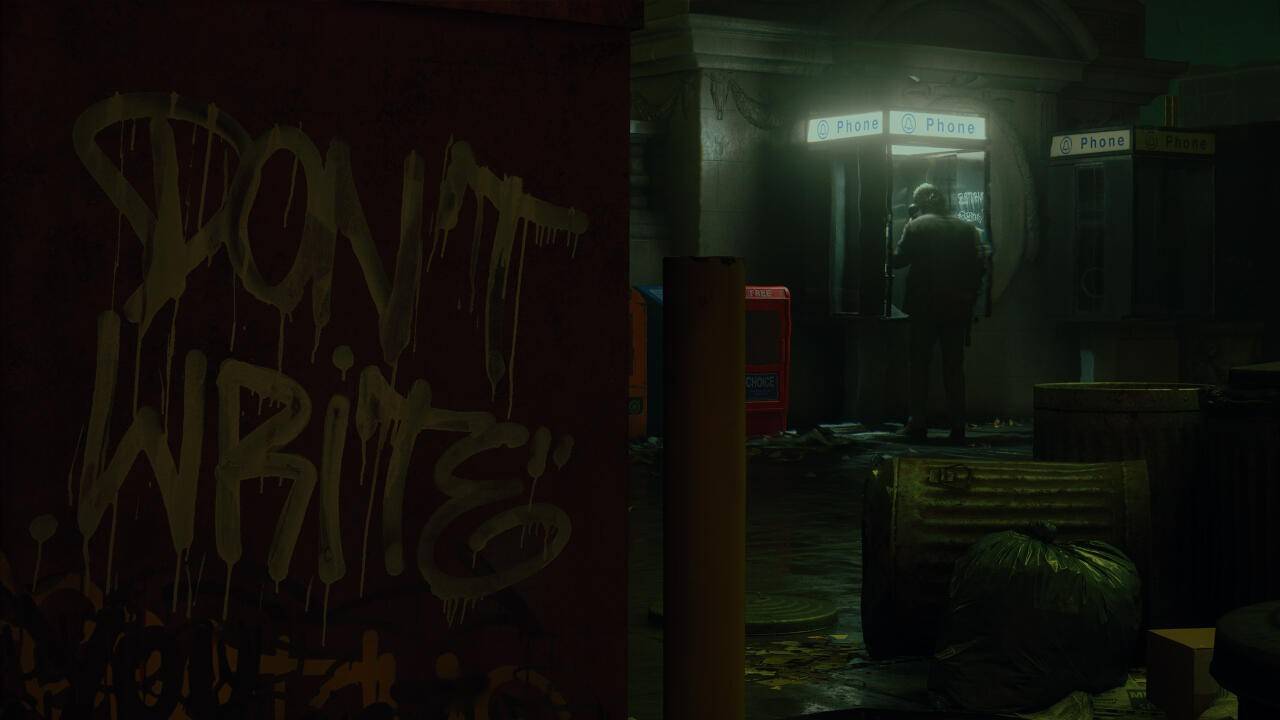গুগল ক্রোমের অনুবাদ বৈশিষ্ট্যটির শক্তি আনলক করা: একটি বিস্তৃত গাইড
এই গাইডটি কীভাবে গুগল ক্রোম ব্যবহার করে ওয়েব পৃষ্ঠাগুলি অনায়াসে অনুবাদ করতে পারে তার একটি ধাপে ধাপে ওয়াকথ্রু সরবরাহ করে। এই কৌশলগুলি আয়ত্ত করা ভাষার বাধাগুলি দূর করবে এবং আপনার বহুভাষিক ব্রাউজিংয়ের অভিজ্ঞতা বাড়িয়ে তুলবে।
পদক্ষেপ 1: সেটিংস মেনু অ্যাক্সেস করা
আপনার গুগল ক্রোম ব্রাউজারের উপরের ডানদিকে কোণে তিনটি উল্লম্ব বিন্দু (বা তিনটি অনুভূমিক রেখা) সন্ধান করুন এবং ক্লিক করুন। এটি মূল মেনু খোলে।

পদক্ষেপ 2: সেটিংসে নেভিগেট করা
ড্রপডাউন মেনুতে, "সেটিংস" বিকল্পটি নির্বাচন করুন। এটি আপনাকে আপনার ব্রাউজারের সেটিংস পৃষ্ঠায় নিয়ে যাবে।

পদক্ষেপ 3: অনুবাদ সেটিংস সনাক্তকরণ
সেটিংস পৃষ্ঠার শীর্ষে, আপনি একটি অনুসন্ধান বার পাবেন। প্রাসঙ্গিক সেটিংস দ্রুত সন্ধান করতে "অনুবাদ" বা "ভাষা" প্রবেশ করান।

পদক্ষেপ 4: ভাষা সেটিংস অ্যাক্সেস করা
একবার অনুসন্ধানের ফলাফলগুলি উপস্থিত হয়ে গেলে, "ভাষা" বা "অনুবাদ" বিকল্পে সনাক্ত করুন এবং ক্লিক করুন।
পদক্ষেপ 5: ভাষা পরিচালনা
ভাষা সেটিংস পৃষ্ঠা সমর্থিত ভাষার একটি তালিকা প্রদর্শন করে। এখানে, আপনি নতুন ভাষা যুক্ত করতে পারেন, বিদ্যমানগুলি অপসারণ করতে পারেন বা তাদের পছন্দের ক্রমটি সামঞ্জস্য করতে পারেন।

পদক্ষেপ 6: স্বয়ংক্রিয় অনুবাদ সক্ষম করা
গুরুতরভাবে, নিশ্চিত করুন যে "আপনার ভাষায় নয় এমন পৃষ্ঠাগুলি অনুবাদ করার প্রস্তাব" বিকল্পটি সক্ষম করা হয়েছে। এই সক্রিয় হওয়ার সাথে সাথে ক্রোম আপনাকে স্বয়ংক্রিয়ভাবে আপনার ব্রাউজারের ডিফল্ট ব্যতীত অন্য ভাষায় লিখিত পৃষ্ঠাগুলি অনুবাদ করতে অনুরোধ করবে।
এই পদক্ষেপগুলি অনুসরণ করে, আপনি একটি বিরামবিহীন এবং দক্ষ বহুভাষিক ব্রাউজিং অভিজ্ঞতার জন্য গুগল ক্রোমের শক্তিশালী অনুবাদ বৈশিষ্ট্যগুলি উপার্জন করতে সক্ষম হবেন।